Yfirlit yfir þekktar villur í iOS 16, iOS 16 villum og hvernig á að laga þær

Í þessari grein, Tips.BlogCafeIT mun draga saman vandamál á iOS 16 og hvernig á að meðhöndla þau fyrir þinn þægindi.

Eins og þú veist var opinbera iOS 16 gefin út af Apple 12. september. Margir notendur hafa sett upp og notið aðlaðandi eiginleika nýja iOS. Hins vegar eru líka margir notendur sem eiga í vandræðum eftir uppfærslu.
Í þessari grein, Tips.BlogCafeIT mun draga saman vandamál á iOS 16 og hvernig á að meðhöndla þau fyrir þinn þægindi.
Villa ekki hægt að uppfæra
Samkvæmt fjölmiðlum heimsins lentu margir notendur í vandræðum strax eftir að iOS 16 var sett upp. Nánar tiltekið birtust villuboð eftir að notandinn ýtti á Samþykkja hnappinn samkvæmt skilmálum Apple.
Þessi villa gæti stafað af óstöðugri tengingu við netþjón Apple. Aðeins eftir stuttan tíma virkaði allt eðlilega.
Stafsetningarvilla þegar þú skrifar víetnömsku
Þetta er líka vandamál sem margir notendur hafa greint frá eftir að hafa uppfært í iOS 16. Þegar þú skrifar víetnömsku birtast stafir og kommur rangt og í sumum tilfellum birtast kommur alls ekki.
Orsök þessa vandamáls hefur ekki enn verið skýrð. Eins og er geturðu lagað það tímabundið með því að fara í Stillingar > Almennt > Lyklaborð > Lyklaborð > Veldu víetnamska og reyndu að haka við AZERTY og QWERTZ fyrir neðan og athugaðu aftur QWERTY efst.
Að auki geturðu líka sett upp Gboard eða LabanKey til að nota í staðinn.
Hangðu hjálparsnertingu
Sum tæki eftir uppsetningu iOS 16 lenda í tengingu við Assistive Touch og er ekki lengur hægt að nota þau venjulega. Ástæðan gæti verið sú að verið er að fínstilla kerfið þannig að sumar aðgerðir verða ekki stöðugar. Margir sögðu að eftir endurræsingu virkaði iPhone Assistive Touch eðlilega.
WiFi, Bluetooth og farsímanettengingarvillur
Samkvæmt skýrslu á Reddit vettvangi gátu sumir iPhone notendur ekki tengst internetinu í gegnum WiFi eða farsímakerfi eftir að hafa sett upp iOS 16 og misstu jafnvel farsímamerki algjörlega. Sumar iPhone gerðir geta ekki tengt aukabúnað í gegnum Bluetooth.
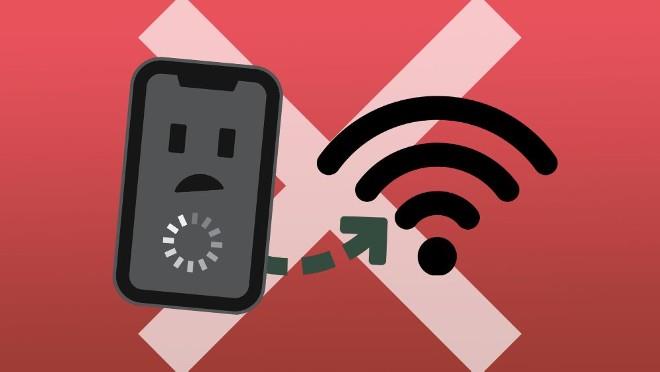
Lausnin á þessum vandamálum er að endurræsa tölvuna. Að auki, með WiFi tengingu geturðu reynt að gleyma netinu og síðan endurtengjast frá upphafi. Með Bluetooth-tækjum geturðu líka gleymt tækinu og síðan parað það aftur.
Tækið frýs, frýs, tæmir rafhlöðuna og ofhitnar
Eins og venjulega, í hvert skipti sem ný iOS útgáfa er gefin út, eru fregnir af því að iPhone-símar frjósi, frjósi, tæmi rafhlöðuna eða ofhitni. Reyndar virka langflestar iPhone gerðir mjög vel á iOS 16 með samsvarandi afköstum og endingu rafhlöðunnar.
Aðeins iPhone 8 mun draga lítillega úr endingu rafhlöðunnar og afköstum þegar uppfærsla er úr iOS 15 í iOS 16.

Að auki, eftir uppfærslu mun tækið framkvæma mörg bakgrunnsverkefni til að fínstilla og sérsníða nýja stýrikerfið með persónulegum gögnum þínum. Þetta leiðir til þess að rafhlaðan tæmist og tækið hitnar meira en venjulega. Þetta ástand hverfur af sjálfu sér eftir ákveðinn tíma, þú þarft ekki að hafa miklar áhyggjur.
Umsóknarvilla
Flest forrit virka venjulega á iOS 16 nema Viber. Eins og fram kemur af Tips.BlogCafeIT, á iOS 16 Viber hefur vandamál með spjallhópastjórnunaraðgerðir. Notendur sem taka þátt í Viber spjallhópum geta ekki skoðað upplýsingar um spjallhópa, geta ekki farið úr hópnum, geta ekki skoðað meðlimi, geta ekki skoðað samnýttar skrár og tengla...
Áður gat Techcombank bankaforritið ekki virkað á fyrstu beta útgáfum af iOS 16. Hins vegar getur þetta forrit keyrt venjulega á bæði opinberu og beta iOS 16.
Sound Check er lítill en mjög gagnlegur eiginleiki á iPhone símum.
Photos appið á iPhone er með minningareiginleika sem býr til söfn af myndum og myndböndum með tónlist eins og kvikmynd.
Apple Music hefur vaxið einstaklega stórt síðan það kom fyrst á markað árið 2015. Hingað til er það næststærsti straumspilunarvettvangur fyrir gjaldskylda tónlist á eftir Spotify. Auk tónlistarplatna er Apple Music einnig heimili fyrir þúsundir tónlistarmyndbanda, 24/7 útvarpsstöðvar og margar aðrar þjónustur.
Ef þú vilt bakgrunnstónlist í myndböndin þín, eða nánar tiltekið, taka upp lagið sem spilar sem bakgrunnstónlist myndbandsins, þá er mjög auðveld lausn.
Þó að iPhone sé með innbyggt veðurforrit, veitir það stundum ekki nægilega nákvæm gögn. Ef þú vilt bæta einhverju við þá eru fullt af valkostum í App Store.
Auk þess að deila myndum úr albúmum geta notendur bætt myndum við sameiginleg albúm á iPhone. Þú getur sjálfkrafa bætt myndum við sameiginleg albúm án þess að þurfa að vinna úr albúminu aftur.
Það eru tvær fljótlegri og einfaldari leiðir til að setja upp niðurtalningu/tímamæli á Apple tækinu þínu.
App Store inniheldur þúsundir frábærra forrita sem þú hefur ekki prófað ennþá. Almenn leitarorð eru kannski ekki gagnleg ef þú vilt uppgötva einstök öpp og það er ekkert gaman að fara í endalausa flettu með tilviljunarkenndum leitarorðum.
Blur Video er forrit sem gerir senur óskýrar, eða hvaða efni sem þú vilt hafa í símanum þínum, til að hjálpa okkur að fá myndina sem okkur líkar.
Þessi grein mun leiðbeina þér hvernig á að setja upp Google Chrome sem sjálfgefinn vafra á iOS 14.









